Revisão prática do OneNote 2017: o único notebook digital que você precisará
Publicados: 2017-01-19O OneNote da Microsoft é uma solução interessante para um problema não tão interessante. Todos nós tomamos notas no papel; rabiscou pequenos lembretes ou pontos-chave importantes para lembrar de sua reunião naquela tarde. Desde que precisamos nos lembrar de coisas, ou organizar nossos pensamentos, tomamos notas.
E o papel fez o trabalho sem nenhum problema, e ainda faz – mas vivemos em um mundo digital. Então, não faria sentido que nossas notas fossem digitais também? Afinal, já conhecemos os enormes benefícios da adoção de novas tecnologias em detrimento de tradições antiquadas, basta olhar para o VoIP empresarial substituindo a telefonia herdada. Por isso, decidimos dar uma olhada muito de perto em nossa opção de notebook digital favorita: aqui está nossa análise prática do OneNote.
OneNote sobre Evernote?
Por um tempo agora, o Evernote tem sido o rei em anotações digitais. Mas eu argumento que o OneNote, normalmente considerado o vice-campeão, é o verdadeiro herdeiro real do trono de notas digitais. Alternativas sempre existirão e sempre valem a pena dar uma olhada – você nunca sabe o que pode funcionar melhor para você ou sua equipe.
Mas com desenvolvimentos mais recentes, como um aumento de preço e um escândalo de privacidade, o Evernote pode estar perdendo um pouco do charme inicial que já teve. Fizemos uma comparação lado a lado no passado, mas queríamos ir muito mais longe no OneNote para mostrar exatamente o quanto esse pequeno bloco de anotações digital tem a oferecer.
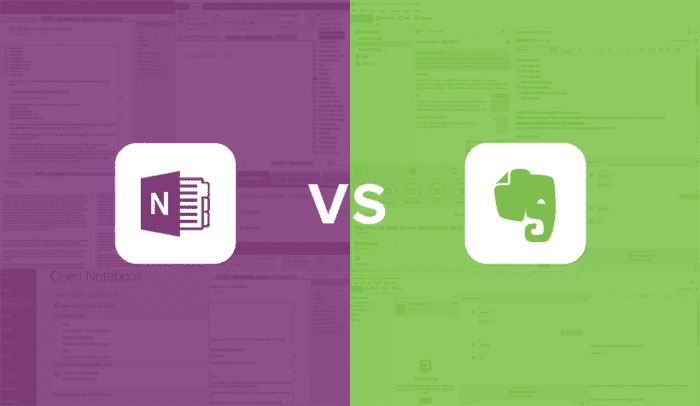
Desde minha comparação direta do OneNote e do Evernote, tenho usado o OneNote em meu trabalho diário para ajudar a manter todos os meus pensamentos organizados, e isso realmente levou a uma grande melhoria. Eu não tinha meses de tempo para jogar com cada plataforma na época, mas ainda o suficiente para entender o que parecia certo e o que parecia pior. No entanto, em vez de ficarmos de olho no Evernote, vamos olhar especificamente para o OneNote e os recursos exclusivos que ele traz para a mesa.
O que é o OneNote?
Para quem não sabe, o OneNote é simplesmente um caderno digital da Microsoft. Em sua essência, o OneNote é apenas um espaço em branco limpo. Mas com um espaço em branco limpo, podemos fazer muitas coisas diferentes - fazer anotações rápidas, construir esboços para sua escrita, anotar ideias, manter listas úteis, acompanhar o progresso do projeto, organizar gráficos para comparação e se você tiver um dispositivo de tela sensível ao toque você pode até desenhar ou escrever suas notas e convertê-las em texto. E faz muito mais, mas entraremos em tudo isso um pouco mais tarde. Primeiro, como é e como usá-lo.
Fiel ao seu nome, o OneNote realmente se parece com um notebook digital, com alguns extras, é claro. O aplicativo é confortável de usar e segue a hierarquia semelhante de um bloco de anotações: o próprio bloco de anotações, seções para organizar seu bloco de anotações, guias para dividir suas seções e páginas para dividir ainda mais suas guias. Apenas uma nota rápida, no trabalho eu uso a versão para Mac, enquanto em casa eu uso a versão para PC do OneNote 2013, que é a versão mais antiga da plataforma da Microsoft. Eles têm um OneNote 2016, mas eu não era um grande fã. Fica confuso rapidamente, mas geralmente todas as versões funcionam da mesma forma, elas apenas parecem um pouco diferentes. Para usuários de mac, seu layout ficará assim:
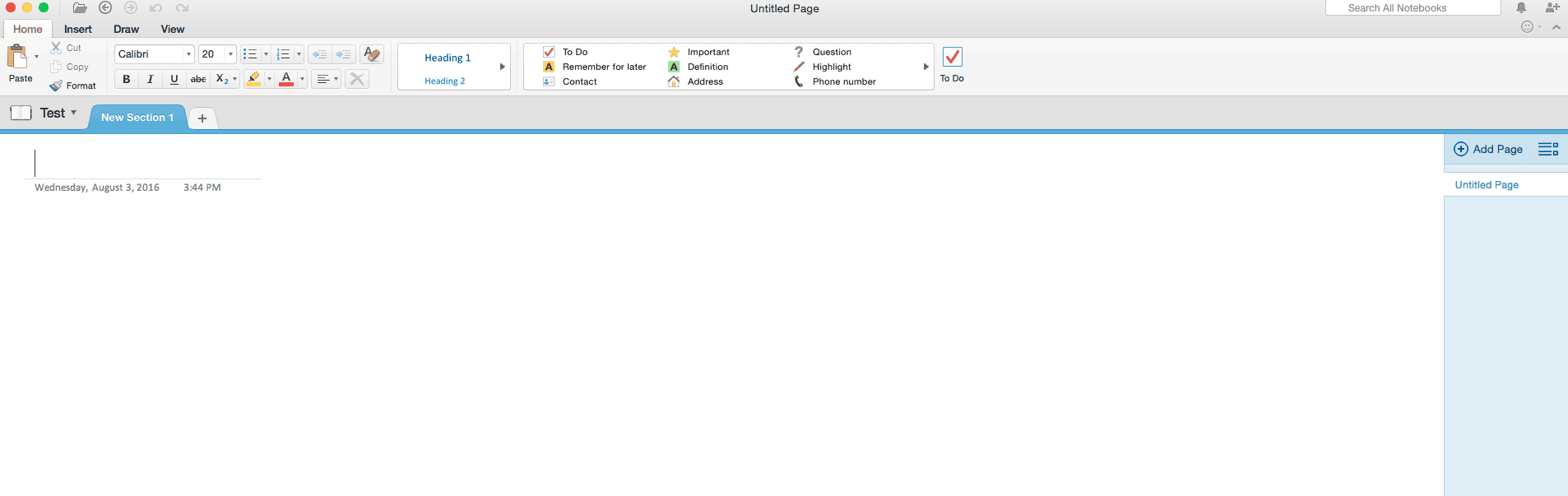
Sua tela, como eu disse, é apenas um espaço de trabalho em branco, mas acima disso você tem acesso a todos os seus blocos de anotações com um botão na extremidade esquerda e uma seleção de seções, se optar por usar esse nível de organização. Novamente, se você estiver em um PC, o tema é basicamente o mesmo, apenas alguns pequenos ajustes de design:
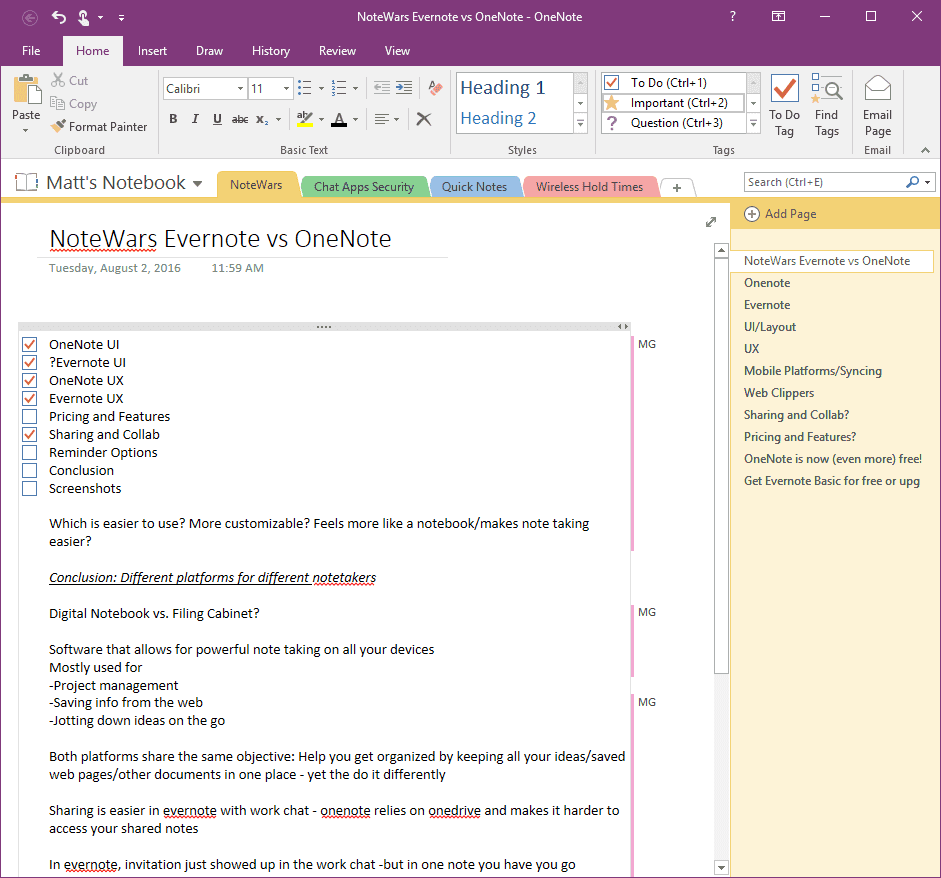
Depois de clicar na seção, você verá diferentes guias para escolher. Na extremidade direita da tela, alinhado com seu espaço de trabalho, está o menu Páginas para ainda mais separação e organização em uma guia específica. Dependendo de como e por que você usa o OneNote, há várias maneiras de organizar o aplicativo para melhor atender às suas necessidades.
Por que um Notebook Digital?
Para dar um exemplo prático de como usar o OneNote: como estou sempre lendo e escrevendo conteúdo, uso o OneNote para ajudar a organizar minhas ideias de tópicos em potencial. O OneNote é onde armazeno informações, reúno esboços e até escrevo rascunhos. A estrutura do meu notebook segue um layout simples: Tudo fica em um Notebook, que é dividido por Seções: “Concluído” e “Em Andamento”. Ao escrever este post, este é o aspecto do meu Notebook:
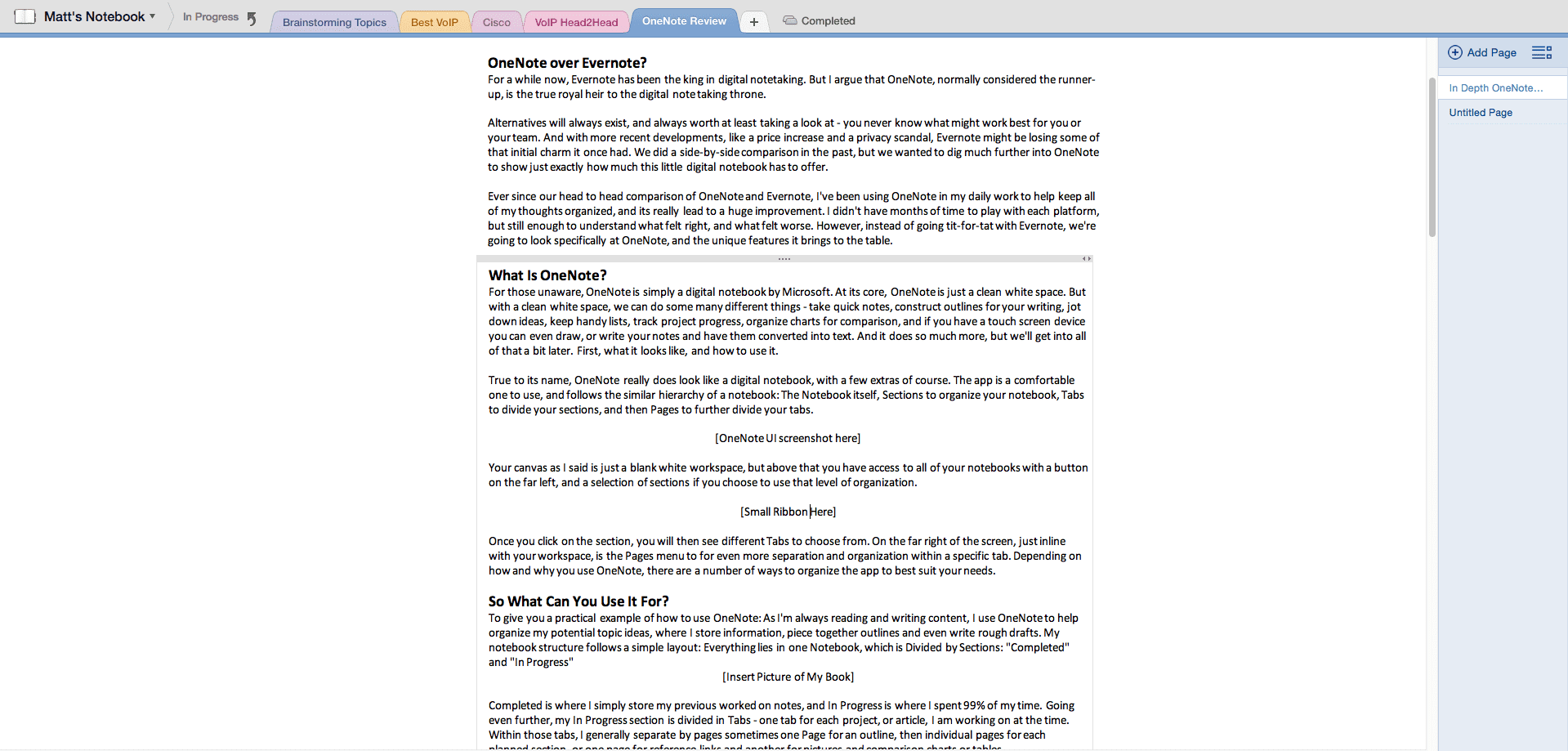
Concluído é onde simplesmente armazeno minhas notas trabalhadas anteriormente, e Em andamento é onde passo 99% do meu tempo. Indo ainda mais longe, minha seção Em Andamento é dividida em Abas – uma aba para cada projeto, ou artigo, em que estou trabalhando no momento.
![]()
Dentro dessas abas, dependendo do projeto, geralmente separo por páginas, às vezes uma página para um esboço, depois páginas individuais para cada seção planejada, ou uma página para links de referência e outra para fotos e gráficos ou tabelas de comparação.
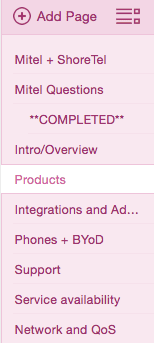
A melhor parte do OneNote é que ele fornece uma solução simples e flexível para permitir uma organização tão superficial ou profunda quanto você precisar com base em seu fluxo de trabalho. Outros usos comuns do OneNote podem incluir:
- Anotações simples nas reuniões, seções separadas por tópico e guias por dia ou horário da reunião.
- Esboços editoriais como no meu exemplo, fique por dentro de todos os seus artigos em andamento e pesquise tudo em um só lugar.
- Planeje um livro inteiro, diferentes seções podem representar capítulos, guias diferentes pontos da trama em cada capítulo ou arcos de personagens específicos ou informações detalhadas e pesquisas para apoiar seus argumentos.
- Organize vários projetos em andamento, sejam de clientes diferentes ou de prioridades diferentes. Cada seção pode abrigar um cliente específico e guias para cada projeto associado a esse cliente.
- Grave entrevistas em vídeo ou apenas áudio diretamente no OneNote e incorpore-as em suas anotações para que um banco de dados organizado fique ao lado de rascunhos ou relatórios associados.
- Acompanhe o progresso e o gerenciamento de tarefas com listas de verificação úteis ou listas de tarefas prioritárias.
Os recursos que alimentam seu notebook digital
Alguns dos melhores recursos do OneNote são algumas das funções mais básicas, mas são uma ferramenta realmente poderosa. Como seu espaço de trabalho é realmente apenas uma grande tela branca, você realmente não fica muito limitado em como criar ou rascunhar.
- A tela em branco
Começando do início: a tela em branco do OneNote, apenas um espaço de trabalho em branco, pode ser expandida quase infinitamente, tanto vertical quanto horizontalmente. Basta clicar duas vezes em qualquer lugar e você pode começar a digitar, ou se você tiver um dispositivo de tela sensível ao toque, comece a rabiscar e escrever. Com tanto espaço, você pode facilmente formatar e editar artigos inteiros com fotos e gráficos incluídos, ou abrigar uma colagem de imagens ou apenas uma folha de anotações enorme. A ideia é semelhante aos quadros brancos online que dei uma olhada há algum tempo. - A fita
Qualquer pessoa que tenha usado o Microsoft Office nos últimos anos reconhecerá a faixa de opções que fica na parte superior da tela. No OneNote, os usuários podem optar por ocultar ou mostrar a faixa de opções, que abriga as opções usuais de formatação de texto com fonte, tamanho, cor, negrito, itálico, sublinhado, marcadores, justificativas, tabelas e gráficos simples e até um botão de texto de destaque. Além disso, há algumas opções mais avançadas, na guia Inserir para inserir diferentes arquivos, links ou até equações e formas matemáticas, a guia desenhar para sua caneta de desenho ou controle de marcador e uma guia de visualização para aumentar e diminuir o zoom, alterar a privacidade e o autor definições.
Além disso, há algumas opções mais avançadas, na guia Inserir para inserir diferentes arquivos, links ou até equações e formas matemáticas, a guia desenhar para sua caneta de desenho ou controle de marcador e uma guia de visualização para aumentar e diminuir o zoom, alterar a privacidade e o autor definições. - Caixas de texto
O OneNote é realmente fácil de começar a usar, e isso se deve em parte às caixas de texto. Basta clicar duas vezes em qualquer lugar da página e começar a digitar e a experiência será como se você estivesse trabalhando no Microsoft Word.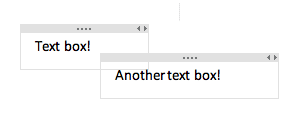 Exceto que todo o seu texto é realmente colocado dentro de uma caixa de texto, que você pode redimensionar ou arrastar e soltar para se mover. Isso é realmente útil quando se trata de organizar seus rascunhos, você pode deixar cada seção ou até mesmo parágrafo viver em sua própria caixa para arrastar e soltar rapidamente e reorganizar ou comparar lado a lado.
Exceto que todo o seu texto é realmente colocado dentro de uma caixa de texto, que você pode redimensionar ou arrastar e soltar para se mover. Isso é realmente útil quando se trata de organizar seus rascunhos, você pode deixar cada seção ou até mesmo parágrafo viver em sua própria caixa para arrastar e soltar rapidamente e reorganizar ou comparar lado a lado.
- Desenhar ou escrever (com suporte de toque)
Se a digitação não é realmente sua coisa, ou o trabalho exige um diagrama simples, o OneNote oferece suporte a rabiscos e escrita com um mouse básico de desktop ou um trackpad de laptop ou suporte a tela sensível ao toque para telefones e tablets. A guia de desenho mencionada anteriormente oferece aos usuários muitas opções para alternar entre o modo de texto ou uma seleção de laço, borracha, caneta, marcador e marca-texto com diferentes tamanhos de traçado e cores de tinta. O OneNote até converterá suas formas grosseiramente desenhadas à mão em formas nítidas e precisas.
A guia de desenho mencionada anteriormente oferece aos usuários muitas opções para alternar entre o modo de texto ou uma seleção de laço, borracha, caneta, marcador e marca-texto com diferentes tamanhos de traçado e cores de tinta. O OneNote até converterá suas formas grosseiramente desenhadas à mão em formas nítidas e precisas. - Recorte da Web
Não é totalmente exclusivo do OneNote, mas um grampo dos “cadernos digitais” é um web clipper. O OneNote pode se integrar diretamente ao seu navegador da Web com um complemento simples para que você possa recortar rapidamente uma página da Web inteira, uma seção de uma página da Web, uma imagem ou um PDF inteiro da página para visualização offline posteriormente.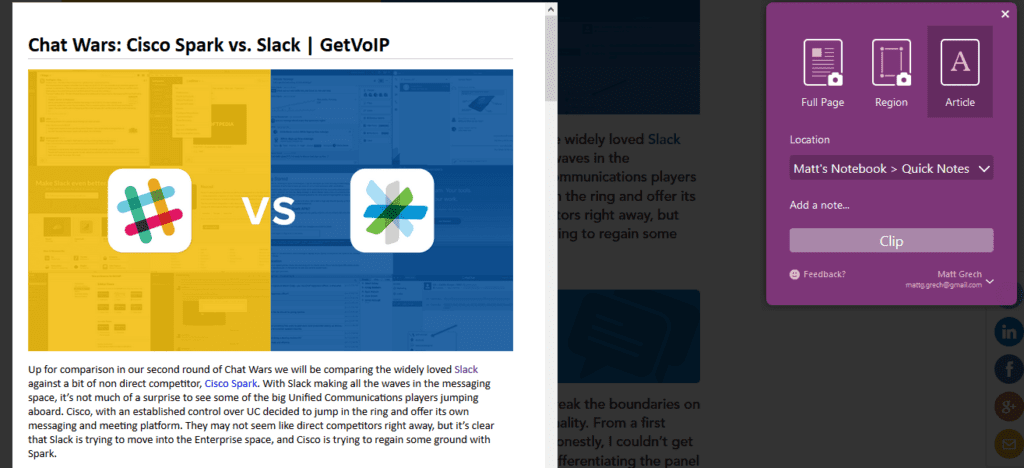 Os clipes podem ser salvos como páginas individuais em qualquer guia e você pode até destacar ou desenhar em um clipe ao salvar. O recorte da Web é realmente útil para coletar informações de recursos, imagens de referência, inspiração de design, o que for.
Os clipes podem ser salvos como páginas individuais em qualquer guia e você pode até destacar ou desenhar em um clipe ao salvar. O recorte da Web é realmente útil para coletar informações de recursos, imagens de referência, inspiração de design, o que for. - Marcação
Incluídos de imediato estão cerca de 27 tags diferentes para você ajudar a organizar suas anotações e trabalhar além de parágrafos simples ou marcadores. As tags ficam diretamente na sua faixa de opções para acesso rápido, com acesso rápido a 9 opções, com um menu suspenso para ainda mais.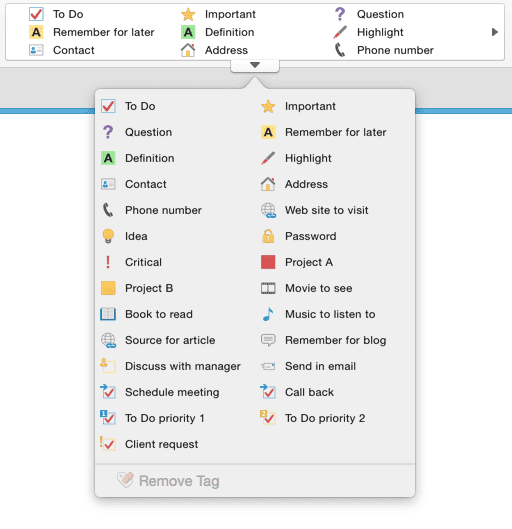 Alguns exemplos de tags úteis incluem caixas de seleção de tarefas para criar uma lista de tarefas rápidas e acompanhar o progresso, ou um grande ícone de estrela para lembrar de algo importante, um grande ponto de interrogação para algo que você não tem certeza ou até tags mais específicas como “ Para fazer prioridade 1", "Agendar reunião" ou "Site a visitar".
Alguns exemplos de tags úteis incluem caixas de seleção de tarefas para criar uma lista de tarefas rápidas e acompanhar o progresso, ou um grande ícone de estrela para lembrar de algo importante, um grande ponto de interrogação para algo que você não tem certeza ou até tags mais específicas como “ Para fazer prioridade 1", "Agendar reunião" ou "Site a visitar". - Gravação de áudio e vídeo
Um dos recursos mais poderosos do OneNote é a inclusão de gravação de áudio e vídeo diretamente no próprio aplicativo. Em vez de tentar anotar cada palavra que seu entrevistado pronuncia, ou lutar para capturar cada lição importante dessa reunião, apenas registre. Direto no OneNote, onde ele fica com todas as suas outras notas e recursos para esse projeto ou reunião.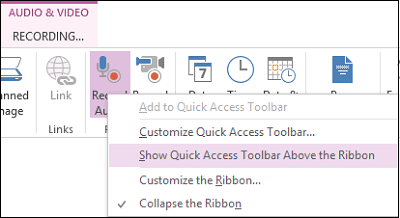
- Colaboração Simultânea
O OneNote não precisa ser apenas seu próprio bloco de anotações pessoal, mas também pode ser usado como uma plataforma de colaboração em equipe simultânea em tempo real. Os usuários podem convidar outras pessoas para seu Notebook e compartilhar guias, seções ou páginas individuais para que os usuários convidados possam visualizar e editar documentos compartilhados em tempo real ou o mais próximo possível. Compartilhe rascunhos com seu editor, abra projetos para colaboração ou forneça acesso ao seu notebook como um recurso de banco de dados de todos os projetos anteriores e informações de pesquisa coletadas.
Mas espere, há mais!
O OneNote já está repleto de funções úteis na superfície, desde edição de texto simples a caixas de palavras, até recortes e organização da Web poderosos e recursos extras de bônus, como gravação de vídeo integrada. Com o OneNote, você quase nunca precisa sair do app, ou seu navegador da web, para acessar uma ampla gama de ferramentas. O Microsoft Word ou mesmo aquelas notas adesivas amarelas em sua mesa simplesmente não funcionam mais. Mas fica ainda melhor, pois o OneNote tem mais do que apenas alguns truques na manga com alguns recursos de energia menos conhecidos.

- Integração com o Microsoft Office – Quase certo, o OneNote funcionará bem com outros aplicativos do Microsoft Office para que você possa exportar para um documento do Word, planilha do Excel ou até mesmo apresentação do PowerPoint, ou trazer documentos para o OneNote também. Você pode até integrar o OneNote com o Microsoft Teams, a nova plataforma de colaboração da gigante.
- Integração de terceiros – Um recurso padrão esperado, especialmente como uma grande tendência de colaboração em equipe de 2017, o OneNote tem uma seleção sólida de integrações de aplicativos de terceiros para simplificar seu trabalho e expandir a já impressionante lista de recursos do OneNote.
- Publicação WordPress – Um ótimo exemplo de uma integração possível, os usuários do OneNote podem publicar seus trabalhos do OneNote diretamente em sua plataforma WordPress. Isso pode ser um ótimo complemento para o blogueiro diário que procura economizar tempo.
- Ferramentas de Aprendizagem – O OneNote pode realmente ser usado como uma ferramenta de sala de aula para auxiliar na educação, desde substituir folhetos de papel e folhas de trabalho até atuar como um caderno digital e espaço de trabalho de projeto para os alunos. Com a colaboração em tempo real, os professores podem até classificar e avaliar diretamente no OneNote. O aplicativo também expandiu recentemente seus recursos educacionais.
- Extrair texto de imagens – Quase como mágica, o OneNote pode ser usado para extrair o texto de qualquer imagem que você trouxer para o seu espaço de trabalho. Realmente útil para extrair citações de uma captura de tela ou recorte de texto na Web, ou capturar legendas de imagens.
- Incorporar planilhas do Excel – Como parte da integração do MS Office, o OneNote permite que os usuários incorporem suas planilhas do Excel diretamente no OneNote. Se as tabelas básicas não forem suficientes, o suporte do Excel permite maior organização e comparação.
- Enviar notas por e-mail – Se você nem sempre deseja que outras pessoas tenham acesso direto ao seu notebook, os usuários podem se sentir à vontade para compartilhar arquivos e projetos por e-mail.
- Link interno – Outra ótima ferramenta organizacional para se manter atualizado sobre suas pesquisas e recursos, o OneNote permite links internos para unir todas e quaisquer seções, guias ou páginas existentes para conectar projetos e informações relevantes.
- Proteção por senha – Para o usuário consciente da segurança, o OneNote possui um ótimo recurso de proteção por senha. Os usuários podem proteger seu Notebook ou seções ou guias individuais com uma senha necessária para acessar a página. Ótimo para compartilhar notebooks, mas manter os olhos longe de apenas algumas áreas específicas.
- Modelos de página – Se a velocidade for sua preocupação, o OneNote permite que os usuários criem e configurem seus próprios modelos de página para iniciar rapidamente qualquer tarefa. Em vez de desperdiçar os primeiros 5 minutos de sua reunião organizando seu espaço de trabalho, basta carregar seu modelo de “Apresentação” e começar a escrever.
- Anotações ancoradas – Como um toque de experiência do usuário realmente agradável, o OneNote possui um “modo de ancoragem” para exibir um espaço de trabalho mínimo na tela que não será sobreposto por outras janelas ou guias. Isso é ótimo para quando você está lendo um artigo ou documento muito longo e quer apenas uma pequena janela para anotar as coisas.
- Pesquisar gravações – um dos recursos mais poderosos do OneNote é a capacidade de pesquisar suas gravações de áudio ou vídeo por palavras ou frases específicas. O processo não é completamente instantâneo, pois o OneNote precisa indexar suas gravações, mas se for deixado ocioso durante o dia de trabalho, tudo isso acontecerá nos bastidores. Basta pesquisar uma palavra ou frase no OneNote e, se estiver localizada em uma gravação, ela aparecerá nos resultados.
Então, como tudo isso me ajuda?
Bem, o que você realmente usará o OneNote se resume ao que você faz no trabalho todos os dias. Mas com tantas funções diferentes, é difícil não encontrar uma grande lista de motivos para continuar usando o OneNote. Como expliquei acima, eu pessoalmente uso o OneNote como um caderno digital para organizar todos os meus projetos atuais e concluídos.
Meus projetos são apenas artigos, que podem ser divididos em seções para diferentes tópicos e guias para cada projeto individual. O OneNote simplesmente fornece a plataforma flexível para que os usuários personalizem, reproduzam, façam anotações ou construam esboços de enredo complicados com todas as ferramentas necessárias para capacitar uma organização rica e até mesmo a colaboração.
